怎么自制word宏按钮图标
- 格式:doc
- 大小:87.00 KB
- 文档页数:2
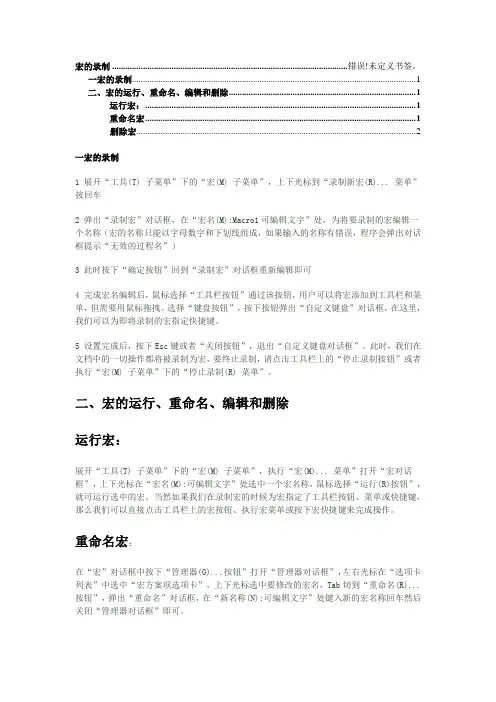
宏的录制............................................................................................ 错误!未定义书签。
一宏的录制 (1)二、宏的运行、重命名、编辑和删除 (1)运行宏: (1)重命名宏 (1)删除宏 (2)一宏的录制1 展开“工具(T) 子菜单”下的“宏(M) 子菜单”,上下光标到“录制新宏(R)... 菜单”按回车2 弹出“录制宏”对话框,在“宏名(M):Macro1可编辑文字”处,为将要录制的宏编辑一个名称(宏的名称只能以字母数字和下划线组成,如果输入的名称有错误,程序会弹出对话框提示“无效的过程名”)3 此时按下“确定按钮”回到“录制宏”对话框重新编辑即可4 完成宏名编辑后,鼠标选择“工具栏按钮”通过该按钮,用户可以将宏添加到工具栏和菜单,但需要用鼠标拖拽。
选择“键盘按钮”,按下按钮弹出“自定义键盘”对话框,在这里,我们可以为即将录制的宏指定快捷键。
5 设置完成后,按下Esc键或者“关闭按钮”,退出“自定义键盘对话框”。
此时,我们在文档中的一切操作都将被录制为宏,要终止录制,请点击工具栏上的“停止录制按钮”或者执行“宏(M) 子菜单”下的“停止录制(R) 菜单”。
二、宏的运行、重命名、编辑和删除运行宏:展开“工具(T) 子菜单”下的“宏(M) 子菜单”,执行“宏(M)... 菜单”打开“宏对话框”,上下光标在“宏名(M):可编辑文字”处选中一个宏名称,鼠标选择“运行(R)按钮”,就可运行选中的宏。
当然如果我们在录制宏的时候为宏指定了工具栏按钮、菜单或快捷键,那么我们可以直接点击工具栏上的宏按钮、执行宏菜单或按下宏快捷键来完成操作。
重命名宏:在“宏”对话框中按下“管理器(G)...按钮”打开“管理器对话框”,左右光标在“选项卡列表”中选中“宏方案项选项卡”,上下光标选中要修改的宏名,Tab切到“重命名(R)...按钮”,弹出“重命名”对话框,在“新名称(N):可编辑文字”处键入新的宏名称回车然后关闭“管理器对话框”即可。
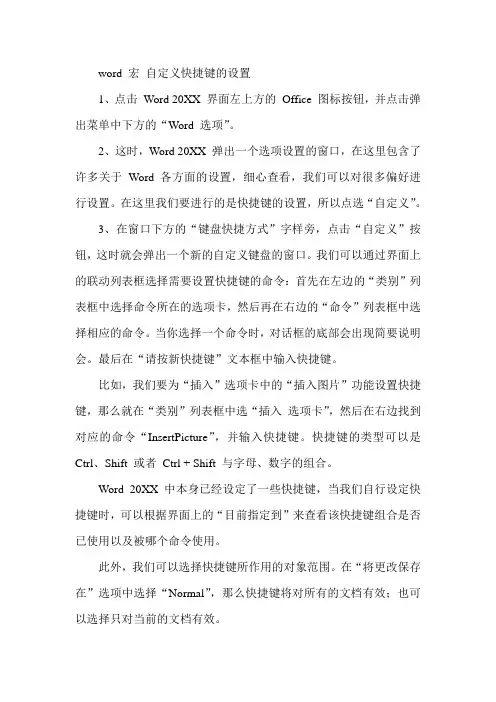
word 宏自定义快捷键的设置1、点击Word 20XX 界面左上方的Office 图标按钮,并点击弹出菜单中下方的“Word 选项”。
2、这时,Word 20XX 弹出一个选项设置的窗口,在这里包含了许多关于Word 各方面的设置,细心查看,我们可以对很多偏好进行设置。
在这里我们要进行的是快捷键的设置,所以点选“自定义”。
3、在窗口下方的“键盘快捷方式”字样旁,点击“自定义”按钮,这时就会弹出一个新的自定义键盘的窗口。
我们可以通过界面上的联动列表框选择需要设置快捷键的命令:首先在左边的“类别”列表框中选择命令所在的选项卡,然后再在右边的“命令”列表框中选择相应的命令。
当你选择一个命令时,对话框的底部会出现简要说明会。
最后在“请按新快捷键”文本框中输入快捷键。
比如,我们要为“插入”选项卡中的“插入图片”功能设置快捷键,那么就在“类别”列表框中选“插入选项卡”,然后在右边找到对应的命令“InsertPicture”,并输入快捷键。
快捷键的类型可以是Ctrl、Shift 或者Ctrl + Shift 与字母、数字的组合。
Word 20XX 中本身已经设定了一些快捷键,当我们自行设定快捷键时,可以根据界面上的“目前指定到”来查看该快捷键组合是否已使用以及被哪个命令使用。
此外,我们可以选择快捷键所作用的对象范围。
在“将更改保存在”选项中选择“Normal”,那么快捷键将对所有的文档有效;也可以选择只对当前的文档有效。
完成以上设置后,点击“指定”按钮就可以最终成功创建快捷键。
通过上述的操作,我们可以重新设置已存在的快捷键设置,也可以增加新的快捷键。
当我们设置完快捷键后,在文档的任何地方,只要轻松一按键盘快捷键组合,就可以立即调出预设的命令,而不用再翻箱倒柜般的寻找命令按钮在那个Ribbon 选项卡中了。
通过此方法,我们只要为常用的功能都预设好快捷键,就可以使日常的使用效率得到较大的提高。
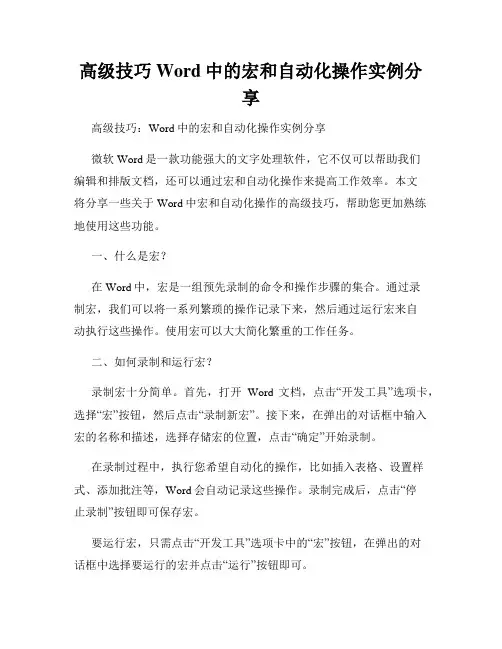
高级技巧Word中的宏和自动化操作实例分享高级技巧:Word中的宏和自动化操作实例分享微软Word是一款功能强大的文字处理软件,它不仅可以帮助我们编辑和排版文档,还可以通过宏和自动化操作来提高工作效率。
本文将分享一些关于Word中宏和自动化操作的高级技巧,帮助您更加熟练地使用这些功能。
一、什么是宏?在Word中,宏是一组预先录制的命令和操作步骤的集合。
通过录制宏,我们可以将一系列繁琐的操作记录下来,然后通过运行宏来自动执行这些操作。
使用宏可以大大简化繁重的工作任务。
二、如何录制和运行宏?录制宏十分简单。
首先,打开Word文档,点击“开发工具”选项卡,选择“宏”按钮,然后点击“录制新宏”。
接下来,在弹出的对话框中输入宏的名称和描述,选择存储宏的位置,点击“确定”开始录制。
在录制过程中,执行您希望自动化的操作,比如插入表格、设置样式、添加批注等,Word会自动记录这些操作。
录制完成后,点击“停止录制”按钮即可保存宏。
要运行宏,只需点击“开发工具”选项卡中的“宏”按钮,在弹出的对话框中选择要运行的宏并点击“运行”按钮即可。
三、宏的应用实例1. 批量修改文件格式假设您手头有一份包含若干文件名的列表,这些文件的格式需要批量修改。
您可以录制一个宏来自动修改这些文件的格式。
首先,录制一个宏,命名为“批量修改文件格式”。
在录制的过程中,逐个打开并修改文件格式,并将录制停止。
然后,使用VBA代码编写一个循环,遍历文件名列表并自动修改文件格式。
运行宏后,所有文件的格式将自动完成修改。
2. 自动化生成报告假设您需要每天生成一份详细的报告,其中包含表格、图表和数据分析等内容。
您可以录制一个宏来自动化生成该报告。
首先,打开一个空白文档,录制一个宏,命名为“自动生成报告”。
在录制的过程中,依次插入表格、生成图表、输入数据等,并将录制停止。
然后,编写VBA代码来获取所需数据并自动生成报告。
运行宏后,报告将按照设定的格式自动生成。

Word宏的操作秘籍在日常的办公工作中,Word 无疑是我们最为常用的工具之一。
而Word 中的宏功能,就像是一把隐藏的利剑,一旦掌握,便能大大提高我们的工作效率。
但对于很多人来说,宏似乎带着一层神秘的面纱,让人觉得难以捉摸。
别担心,今天咱们就来揭开这层面纱,一起探索Word 宏的操作秘籍。
首先,咱们得搞清楚啥是宏。
简单来说,宏就是一系列 Word 命令的组合,可以自动完成一些重复性的任务。
比如说,你每天都需要对文档进行相同的格式设置,或者要频繁插入特定的内容,这时候宏就能派上大用场啦。
那怎么创建宏呢?打开 Word 文档,依次点击“视图”——“宏”——“录制宏”。
这时候会弹出一个对话框,让你给宏起个名字,比如说“设置标题格式”。
然后点击“确定”,接下来你所进行的操作就会被录制下来,成为宏的一部分。
假设咱们要创建一个宏,把文档中的所有标题都设置为“黑体、三号、加粗、居中”。
那在录制宏之后,你就依次进行这些操作:选中标题文字,然后在字体设置里选择“黑体”、“三号”、“加粗”,再通过段落设置让其“居中”。
操作完成后,点击“视图”——“宏”——“停止录制”。
这样,一个简单的宏就创建好啦。
创建好宏之后,怎么使用呢?很简单,还是点击“视图”——“宏”,然后选择“查看宏”,在弹出的对话框里找到你刚刚创建的宏,比如“设置标题格式”,点击“运行”,Word 就会自动帮你把文档中的标题设置成你想要的格式。
不过,宏的功能可远不止这些。
它还能与各种快捷键绑定,让你一键执行宏命令。
比如说,你可以把刚刚创建的“设置标题格式”宏绑定到快捷键“Ctrl + Shift +T”。
这样,每次你按下这个快捷键,Word 就会自动完成标题格式的设置,是不是超级方便?要实现宏与快捷键的绑定,在创建宏的时候,点击“视图”——“宏”——“录制宏”,在弹出的对话框里,有一个“快捷键”的选项,在里面输入你想要的快捷键,比如“Ctrl + Shift +T”,然后点击“确定”开始录制宏,录制完成后停止录制,这样快捷键就和宏绑定成功了。
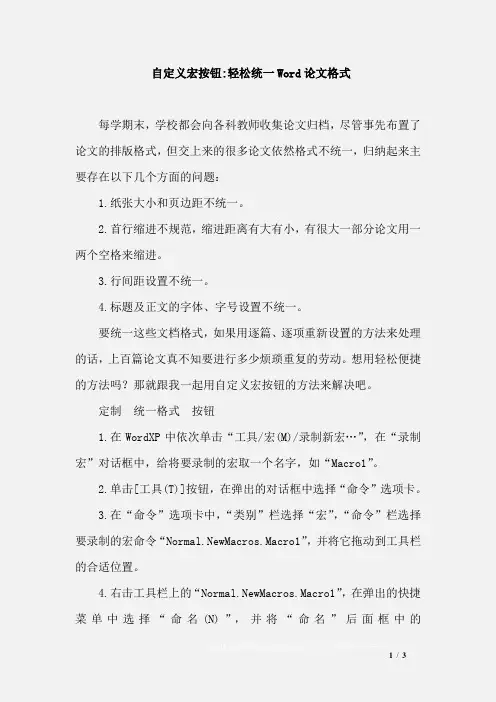
自定义宏按钮:轻松统一Word论文格式每学期末,学校都会向各科教师收集论文归档,尽管事先布置了论文的排版格式,但交上来的很多论文依然格式不统一,归纳起来主要存在以下几个方面的问题:1.纸张大小和页边距不统一。
2.首行缩进不规范,缩进距离有大有小,有很大一部分论文用一两个空格来缩进。
3.行间距设置不统一。
4.标题及正文的字体、字号设置不统一。
要统一这些文档格式,如果用逐篇、逐项重新设置的方法来处理的话,上百篇论文真不知要进行多少烦琐重复的劳动。
想用轻松便捷的方法吗?那就跟我一起用自定义宏按钮的方法来解决吧。
定制统一格式按钮1.在WordXP中依次单击“工具/宏(M)/录制新宏…”,在“录制宏”对话框中,给将要录制的宏取一个名字,如“Macro1”。
2.单击[工具(T)]按钮,在弹出的对话框中选择“命令”选项卡。
3.在“命令”选项卡中,“类别”栏选择“宏”,“命令”栏选择要录制的宏命令“Normal.NewMacros.Macro1”,并将它拖动到工具栏的合适位置。
4.右击工具栏上的“Normal.NewMacros.Macro1”,在弹出的快捷菜单中选择“命名(N)”,并将“命名”后面框中的“Normal.NewMacros.Macro1”改名为“统一格式”作为工具按钮的名称。
5.单击[关闭]按钮,完成宏按钮的建立。
录制宏建好按钮后,Word会自动弹出录制宏工具图标,进入录制宏状态。
接着可做以下几步操作:1.删除段首空格按“Ctrl+Home”键,将光标移到段首,按回车键在段首插入一个段落标记。
单击“编辑/替换”,打开“替换”对话框,设定“查找内容”为“”,“替换为”设为“”,“搜索范围”为“全部”,然后单击[全部替换]按钮。
替换结束后,再次单击此按钮,这样可删除段首的连续两个中文空格。
将“查找内容”改为“”,“替换为”和“搜索范围”不变,然后单击四次[全部替换]按钮,这样可删除段首的连续四个英文空格。
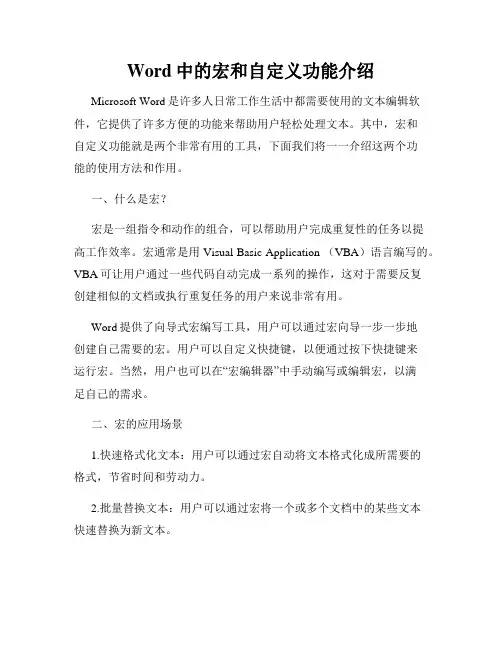
Word中的宏和自定义功能介绍Microsoft Word是许多人日常工作生活中都需要使用的文本编辑软件,它提供了许多方便的功能来帮助用户轻松处理文本。
其中,宏和自定义功能就是两个非常有用的工具,下面我们将一一介绍这两个功能的使用方法和作用。
一、什么是宏?宏是一组指令和动作的组合,可以帮助用户完成重复性的任务以提高工作效率。
宏通常是用 Visual Basic Application (VBA)语言编写的。
VBA可让用户通过一些代码自动完成一系列的操作,这对于需要反复创建相似的文档或执行重复任务的用户来说非常有用。
Word提供了向导式宏编写工具,用户可以通过宏向导一步一步地创建自己需要的宏。
用户可以自定义快捷键,以便通过按下快捷键来运行宏。
当然,用户也可以在“宏编辑器”中手动编写或编辑宏,以满足自己的需求。
二、宏的应用场景1.快速格式化文本:用户可以通过宏自动将文本格式化成所需要的格式,节省时间和劳动力。
2.批量替换文本:用户可以通过宏将一个或多个文档中的某些文本快速替换为新文本。
3.实现数据自动填充:用户可以通过宏自动填充包含有序数据的单元格或表格,减少手动输入的工作量。
4.清除样式和格式:可以通过宏自动清除文档中的所有样式和格式,并将其重置为默认样式。
三、什么是自定义功能?自定义功能指的是用户可以自定义的一个或多个操作按钮,可以将其添加到Word的功能区、快速访问工具栏或自定义的内容控制区域中。
这些自定义功能可以是单个命令、宏或操作序列。
用户可以通过“自定义功能”选项来添加自己所需的命令和操作,从而使操作界面更为高效和方便。
四、自定义功能的应用场景1.快速访问命令:用户可以将常用的命令添加到自定义功能区,方便快速访问。
2.创建操作序列:用户可以通过“自定义功能”选项创建操作序列,例如将某些命令组合成一个操作序列方便用户使用。
3. 快速执行宏:用户可以通过在自定义功能区添加宏按钮的方式,快速执行所需宏代码。
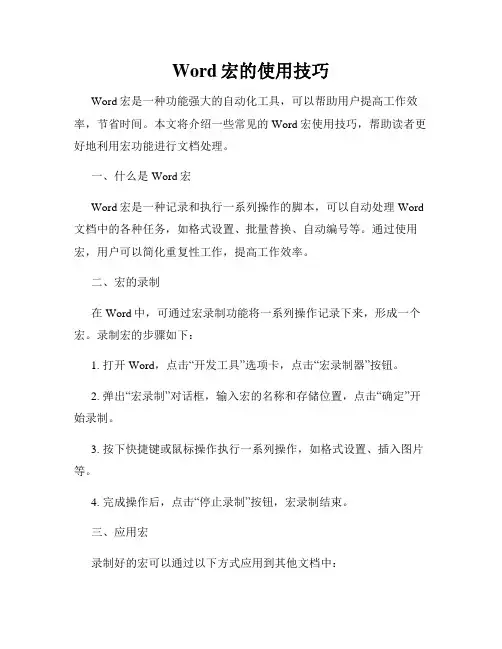
Word宏的使用技巧Word宏是一种功能强大的自动化工具,可以帮助用户提高工作效率,节省时间。
本文将介绍一些常见的Word宏使用技巧,帮助读者更好地利用宏功能进行文档处理。
一、什么是Word宏Word宏是一种记录和执行一系列操作的脚本,可以自动处理Word 文档中的各种任务,如格式设置、批量替换、自动编号等。
通过使用宏,用户可以简化重复性工作,提高工作效率。
二、宏的录制在Word中,可通过宏录制功能将一系列操作记录下来,形成一个宏。
录制宏的步骤如下:1. 打开Word,点击“开发工具”选项卡,点击“宏录制器”按钮。
2. 弹出“宏录制”对话框,输入宏的名称和存储位置,点击“确定”开始录制。
3. 按下快捷键或鼠标操作执行一系列操作,如格式设置、插入图片等。
4. 完成操作后,点击“停止录制”按钮,宏录制结束。
三、应用宏录制好的宏可以通过以下方式应用到其他文档中:1. 点击“开发工具”选项卡,选择“宏”按钮。
2. 在“宏”对话框中选择所需宏的名称,点击“运行”按钮。
3. 宏将自动执行录制的操作,完成相应的任务。
四、编辑宏除了录制宏,还可以对已有宏进行编辑,以满足个性化需求。
编辑宏的步骤如下:1. 点击“开发工具”选项卡,选择“宏”按钮。
2. 在“宏”对话框中选择所需宏的名称,点击“编辑”按钮。
3. 弹出宏编辑器窗口,对宏的VBA代码进行修改,如添加、删除或修改命令。
4. 完成修改后,点击“保存”按钮保存宏。
五、设置宏快捷键为了方便使用宏,可以设置宏的快捷键。
设置快捷键的步骤如下:1. 点击“开发工具”选项卡,选择“宏”按钮。
2. 在“宏”对话框中选择所需宏的名称,点击“选项”按钮。
3. 弹出“宏选项”对话框,可以选择所需的“快捷键”。
4. 点击“确定”按钮完成设置。
六、常用的宏功能1. 批量替换:利用宏的查找和替换功能,可以快速在文档中进行批量替换操作,节省时间和精力。
2. 自动编号:通过宏可以自动生成编号,简化文档中复杂的编号工作,提高工作效率。
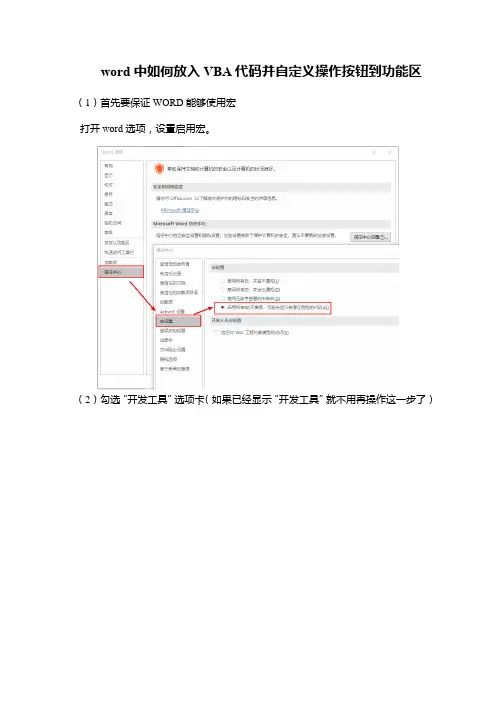
word中如何放入VBA代码并自定义操作按钮到功能区(1)首先要保证WORD能够使用宏
打开word选项,设置启用宏。
(2)勾选“开发工具”选项卡(如果已经显示“开发工具”就不用再操作这一步了)
(3)根据下图箭头指示插入模块,把代码粘贴到右边模块中的空白中按F5执行代码就可以使用了。
(4)如果你想把这个功能做成按钮放在你的菜单栏,可以继续下面的操作。
通过第四步,就可以把VBA操作的按钮定义到菜单栏上面了,需要使用的时候点
一下就OK啦!你可以更改菜单显示的文字和按钮,最终效果项下图这样的。
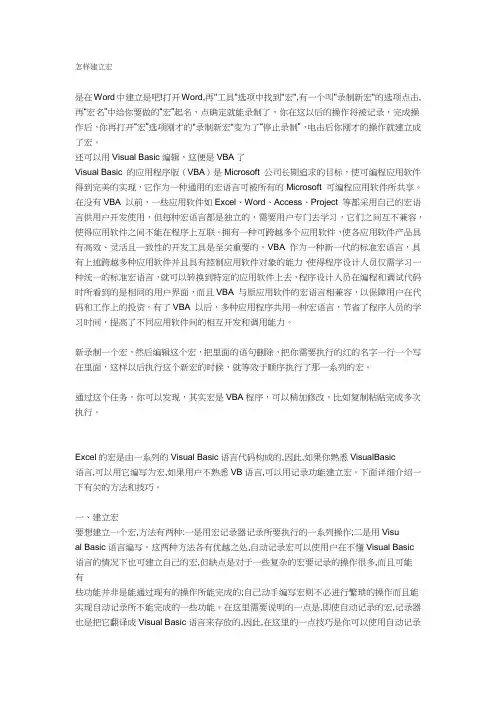
怎样建立宏是在Word中建立是吧!打开Word,再"工具"选项中找到"宏",有一个叫"录制新宏"的选项点击,再“宏名”中给你要做的“宏”起名,点确定就能录制了,你在这以后的操作将被记录,完成操作后,你再打开“宏”选项刚才的"录制新宏"变为了“停止录制”,电击后你刚才的操作就建立成了宏。
还可以用Visual Basic编辑,这便是VBA了Visual Basic 的应用程序版(VBA)是Microsoft 公司长期追求的目标,使可编程应用软件得到完美的实现,它作为一种通用的宏语言可被所有的Microsoft 可编程应用软件所共享。
在没有VBA 以前,一些应用软件如Excel、Word、Access、Project 等都采用自己的宏语言供用户开发使用,但每种宏语言都是独立的,需要用户专门去学习,它们之间互不兼容,使得应用软件之间不能在程序上互联。
拥有一种可跨越多个应用软件,使各应用软件产品具有高效、灵活且一致性的开发工具是至关重要的。
VBA 作为一种新一代的标准宏语言,具有上述跨越多种应用软件并且具有控制应用软件对象的能力,使得程序设计人员仅需学习一种统一的标准宏语言,就可以转换到特定的应用软件上去,程序设计人员在编程和调试代码时所看到的是相同的用户界面,而且VBA 与原应用软件的宏语言相兼容,以保障用户在代码和工作上的投资。
有了VBA 以后,多种应用程序共用一种宏语言,节省了程序人员的学习时间,提高了不同应用软件间的相互开发和调用能力。
新录制一个宏,然后编辑这个宏,把里面的语句删除,把你需要执行的红的名字一行一个写在里面,这样以后执行这个新宏的时候,就等效于顺序执行了那一系列的宏。
通过这个任务,你可以发现,其实宏是VBA程序,可以稍加修改,比如复制粘贴完成多次执行。
Excel的宏是由一系列的Visual Basic语言代码构成的,因此,如果你熟悉VisualBasic语言,可以用它编写为宏,如果用户不熟悉VB语言,可以用记录功能建立宏。
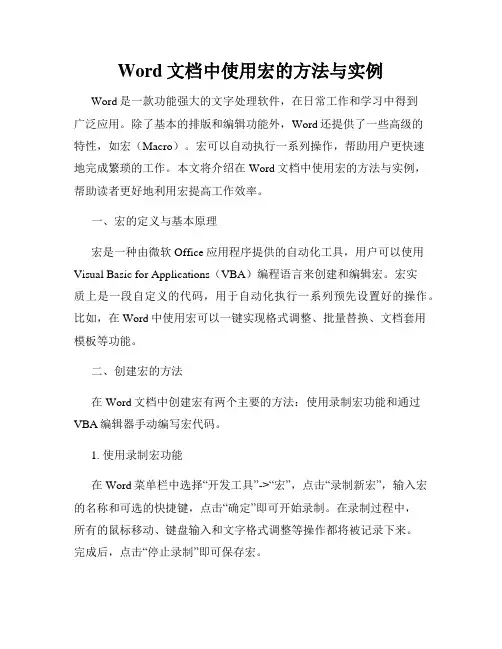
Word文档中使用宏的方法与实例Word是一款功能强大的文字处理软件,在日常工作和学习中得到广泛应用。
除了基本的排版和编辑功能外,Word还提供了一些高级的特性,如宏(Macro)。
宏可以自动执行一系列操作,帮助用户更快速地完成繁琐的工作。
本文将介绍在Word文档中使用宏的方法与实例,帮助读者更好地利用宏提高工作效率。
一、宏的定义与基本原理宏是一种由微软Office应用程序提供的自动化工具,用户可以使用Visual Basic for Applications(VBA)编程语言来创建和编辑宏。
宏实质上是一段自定义的代码,用于自动化执行一系列预先设置好的操作。
比如,在Word中使用宏可以一键实现格式调整、批量替换、文档套用模板等功能。
二、创建宏的方法在Word文档中创建宏有两个主要的方法:使用录制宏功能和通过VBA编辑器手动编写宏代码。
1. 使用录制宏功能在Word菜单栏中选择“开发工具”->“宏”,点击“录制新宏”,输入宏的名称和可选的快捷键,点击“确定”即可开始录制。
在录制过程中,所有的鼠标移动、键盘输入和文字格式调整等操作都将被记录下来。
完成后,点击“停止录制”即可保存宏。
2. 通过VBA编辑器手动编写宏代码在Word菜单栏中选择“开发工具”->“宏”,点击“宏安全性”,勾选“开发人员”选项,点击“确定”保存设置。
然后选择“开发工具”->“Visual Basic”打开VBA编辑器。
在编辑器中,可以写入VBA代码,实现自定义的操作逻辑。
编写完成后,保存并关闭VBA编辑器即可。
三、宏的实例应用下面,我们通过几个实例来演示宏在Word文档中的实际应用。
1. 自动保存文档如果您常常忘记保存Word文档,可以利用宏自动保存。
创建一个宏,编写代码如下:Sub AutoSave()ActiveDocument.SaveEnd Sub然后将此宏添加到快捷工具栏或密切相关的位置。
以后在编辑文档时,只需点击此宏按钮即可实现自动保存。
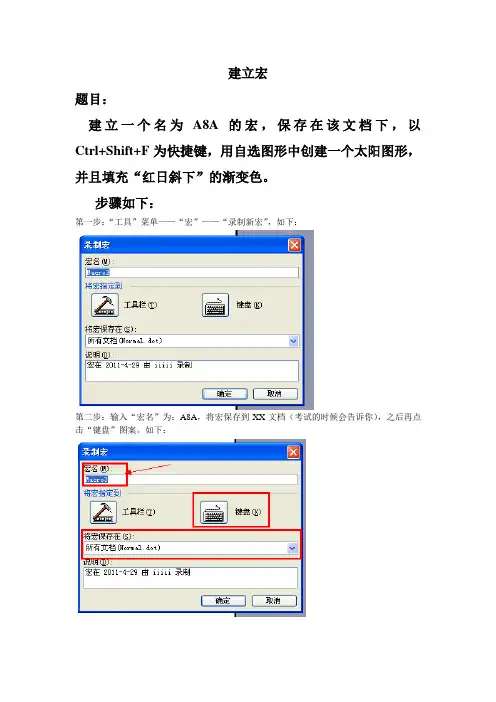
建立宏
题目:
建立一个名为A8A的宏,保存在该文档下,以Ctrl+Shift+F为快捷键,用自选图形中创建一个太阳图形,并且填充“红日斜下”的渐变色。
步骤如下:
第一步:“工具”菜单——“宏”——“录制新宏”,如下:
第二步:输入“宏名”为:A8A,将宏保存到XX文档(考试的时候会告诉你),之后再点击“键盘”图案。
如下:
第三步:打开后,鼠标光标会默认指定在“请按新快捷键”里,按键盘上的Ctrl+Shift+F,按下下面的“指定”按钮,这时快捷键Ctrl+Shift+F 就会显示在“当前快捷键”里面,再点击“关闭”按钮。
如下:
此时在左上角会出现
第四步:在“工具”——“选项”——“常规”中,将“插入“自选图形”时自动创建绘图画布”前的勾去掉,在选择确定。
如下:
第五步:现在可以在“自选图形”——“基本图形”中找到“太阳形“,画一个,并填充“红日斜下”渐变。
第六步:点击的“关闭”按钮。
停止录制宏。
再按题目要求保存。
Word宏命令与自动化脚本编写Word作为一款强大的文字处理软件,它不仅具备常见的文字编辑功能,还提供了一系列的宏命令和自动化脚本编写功能,使用户能够更加高效地完成繁琐的任务。
本文将介绍Word宏命令与自动化脚本编写的基本概念、使用方法以及相关注意事项。
一、Word宏命令的概念与使用宏命令是一种记录和自动化执行特定操作的功能。
在Word中,宏命令可以用于重复性的操作,如批量格式化文本、自动插入常用文本片段等。
下面我们来看一下如何创建和使用Word宏命令。
1. 创建宏命令要创建宏命令,首先打开Word文档,在菜单栏中选择“开发工具”-“宏”-“录制宏”。
接着,在弹出的对话框中给宏命令添加一个名称,并选择一个快捷键以便于调用。
点击“确定”后,Word将开始录制您接下来的操作。
2. 录制操作在开始录制宏命令后,您可以进行任何想要自动化执行的操作。
比如,您可以调整字体格式、插入图片、创建目录等。
完成操作后,点击“停止录制”按钮。
3. 调用宏命令您可以通过两种方式来调用宏命令。
一种是使用快捷键,只需要按下您事先设置的快捷键即可;另一种是通过菜单栏中的“宏”选项,选择您创建的宏命令并执行。
二、自动化脚本编写的概念与使用除了宏命令,Word还支持自动化脚本编写,它提供了更高级的自定义和功能扩展。
自动化脚本编写通常使用Visual Basic for Applications(简称VBA)语言来实现。
下面我们来看一下如何编写和应用自动化脚本。
1. 打开VBA编辑器要编写自动化脚本,首先需打开VBA编辑器。
在Word文档中,选择“开发工具”-“Visual Basic”即可打开VBA编辑器窗口。
2. 编写脚本在VBA编辑器中,您可以使用VBA语言编写自动化脚本。
VBA 语言与基本的Visual Basic语言类似,您可以使用各种编程技巧和逻辑操作来实现自定义功能。
编写完成后,保存并关闭VBA编辑器。
3. 运行脚本要执行自动化脚本,您可以通过多种方式来运行脚本。
Word宏命令简介教程第一章:什么是Word宏命令Word宏命令是一种编程技术,能够自动化执行复杂的任务。
它可以将一系列的操作步骤记录下来,以便将来重复使用。
通过使用Word宏命令,用户可以提高其工作效率,简化繁琐的操作流程。
第二章:如何录制Word宏命令录制Word宏命令是使用Word宏命令的最简单方法之一。
用户只需按照以下步骤进行操作:1. 在Word中打开“开发工具”选项卡;2. 点击“录制宏”按钮,弹出“录制宏”对话框;3. 在“宏名称”框中输入宏的名称,并选择宏存储的位置;4. 点击“确定”,开始录制宏;5. 执行一系列操作步骤,Word会记录下你的操作;6. 点击“停止录制”按钮结束录制。
第三章:编辑和运行Word宏命令录制完宏命令后,你可以对其进行编辑和运行。
编辑宏命令可以在宏中添加、修改和删除操作步骤,以满足特定的需求。
运行宏命令可以通过以下步骤进行操作:1. 在Word中打开“开发工具”选项卡;2. 点击“宏”按钮,弹出“宏”对话框;3. 在对话框中选择你要运行的宏;4. 点击“运行”按钮,运行宏命令。
第四章:Word宏命令的应用Word宏命令广泛应用于各种办公场景中,如自动化生成报告、批量处理数据、自定义快捷键等。
下面是几个常见的应用示例:1. 批量快速替换文字:通过编写宏命令,可以一次性替换文档中的多个关键词,节省大量的时间和精力;2. 自动化生成表格:宏命令可以根据特定的规则自动插入表格、合并单元格、设置格式等,使表格的生成变得更加高效;3. 自定义快捷键:用户可以通过宏命令将某个常用操作绑定到一个快捷键上,方便快速执行操作。
第五章:常见问题及解决方案在使用Word宏命令的过程中,可能会遇到一些常见问题。
以下是一些常见问题及其解决方案:1. 宏录制过程中出错:检查你的操作是否符合宏命令录制的规范,如是否有未关闭的对话框、是否选择了正确的操作对象等;2. 宏运行后无反应:检查宏是否启用,可以在安全中心的宏设置中进行开启;3. 宏命令执行不符合预期:检查宏命令中的操作步骤是否正确,如是否选中了正确的文本、是否选择了正确的格式等。
用VBA在WORD中绘制图形及函数图象Sub Macro1()用VBA在WORD中绘制图形及函数图象1.绘制一个“开关”图形'宏Switch实现在指定位置绘制一个“开关”图形。
Sub Switch()ActiveDocument.Shapes.AddLine(100, 110, 120, 110).Name = "shp1"ActiveDocument.Shapes.AddShape(msoShapeOval, 120, 108, 4, 4).Name = "shp2" 'Oval 椭圆形ActiveDocument.Shapes.AddShape(msoShapeOval, 130, 108, 4, 4).Name = "shp3"ActiveDocument.Shapes.AddLine(134, 110, 154, 110).Name = "shp4"ActiveDocument.Shapes.AddLine(122, 108, 132, 104).Name = "shp5"ActiveDocument.Shapes.Range(Array("shp1", "shp2", "shp3", "shp4", "shp5")).GroupEnd Sub2.添加绘图画布'下列示例在新文档中添加绘图画布,然后在绘图画布上添加两个图形,并设置填充和线条属性。
Sub AddInlineCanvas()Dim docNew As DocumentDim shpCanvas As ShapeSet docNew = Documents.Add'Add a drawing canvas to the new documentSet shpCanvas = docNew.Shapes.AddCanvas( _Left:=150, Top:=150, Width:=70, Height:=70)shpCanvas.WrapFormat.Type = wdWrapInline'Add shapes to drawing canvasWith shpCanvas.CanvasItems.AddShape msoShapeHeart, Left:=10, _Top:=10, Width:=50, Height:=60.AddLine BeginX:=0, BeginY:=0, _EndX:=70, EndY:=70End WithWith shpCanvas.CanvasItems(1).Fill.ForeColor _.RGB = RGB(Red:=255, Green:=0, Blue:=0).CanvasItems(2).Line _.EndArrowheadStyle = msoArrowheadTriangleEnd WithEnd Sub3.添加一条贝赛尔曲线本例向活动文档添加一条两段的贝塞尔曲线,并且将其定位在第二段(文档中至少要有两段,否则出错)。
高级技巧Word中的宏和自动化操作实例分享高级技巧:Word中的宏和自动化操作实例分享微软的Word软件是全球最知名的文字处理工具之一,广泛应用于办公、教育和其他领域。
除了基本的文字编辑功能,Word还提供了一些高级技巧,比如宏和自动化操作。
本文将分享一些实用的宏和自动化操作实例,帮助你更高效地使用Word。
一、宏的介绍和使用方法宏是Word中用于自动化操作的一种功能。
宏可以记录和重放一系列的操作步骤,从而实现繁琐的任务自动化。
下面是宏的使用方法:1. 打开Word软件,点击“视图”选项卡,然后选择“宏”按钮。
2. 在弹出的宏对话框中,点击“录制”按钮开始录制宏。
3. 在录制期间,进行一系列的操作,比如格式设置、插入图片等。
这些操作将被记录下来。
4. 录制结束后,点击“停止录制”按钮。
5. 宏将自动保存在Word的宏库中。
你可以在后续的操作中调用该宏。
二、宏的应用实例1. 批量替换文本你可以使用宏批量替换文档中的某个特定文本。
首先,录制一个宏来替换一个文本,然后在宏结束后修改宏的代码,将替换的文本改为你需要替换的内容。
接下来,点击运行宏,即可一键替换所有文本。
2. 自动生成目录如果你需要为文档生成目录,但是不想手动一个个添加目录条目,宏可以帮助你快速生成目录。
录制一个宏,记录插入目录的操作,并设置好样式。
然后,运行宏,就会自动生成目录并应用设置好的样式。
3. 快速添加水印如果你需要为文档添加水印,但又不想每一页都手动输入,宏可以帮助你快速添加水印。
录制一个宏,记录插入水印的操作,并设置好水印的内容和样式。
然后,在需要添加水印的文档上运行宏,水印将自动添加到每一页。
三、自动化操作的介绍和使用方法除了宏之外,Word还提供了一些自动化操作,可以帮助你更高效地完成某些任务。
1. 自动保存如果你经常忘记保存文件,可以使用Word的自动保存功能。
点击“文件”选项卡,然后选择“选项”。
在弹出的选项对话框中,选择“保存”选项。
Word添加宏按钮教程
(以添加自动编号变为文本数字的宏按钮为例)1、启用宏
2、创建宏
先命名宏,创建宏,宏位置选择共用模板(如果想所有word都用的话)
弹出设计窗口,输入VBA代码,然后点击保存,关闭设计窗口
3、删除宏
4、制作宏按钮,点击选项
6、选择自定义功能区—右边主选项卡定位到你想要按钮放在的某个选项卡,选择新建组(宏按钮只能放在某个选项卡下的某个组里面)重命名新建组
左边选择宏—选前面建立的宏,选添加到刚刚新建的组下面,点确定
7、添加的宏按钮。
Word文档中的宏编程和自动化操作技巧Word文档是我们日常工作中经常使用的工具,它为我们提供了丰富的功能和便利。
然而,我们是否曾经考虑过如何通过宏编程和自动化操作技巧来进一步提高我们的工作效率和准确性呢?本文将介绍Word文档中的宏编程和自动化操作技巧,帮助大家更好地利用这一工具。
一、认识宏编程宏是一系列预定义的指令或命令组合,通过这些指令或命令,我们可以实现一些复杂的操作或自动化任务。
在Word文档中,我们可以使用宏来自动执行一些常见的任务,比如格式化文本、插入图表、调整页面布局等。
宏编程的基本步骤如下:1. 启动宏录制器:在Word菜单栏中选择"开发工具",再选择"宏",然后点击"录制新宏"按钮,启动宏录制器。
2. 录制宏过程:在宏录制器窗口中,我们可以进行各种操作,比如输入文字、复制粘贴、应用格式等。
所有这些操作都将被记录下来。
3. 保存宏:在录制完宏后,点击"停止录制"按钮,然后给宏一个名称和快捷键,并选择保存位置。
4. 运行宏:保存完宏后,我们可以随时运行它。
只需按下快捷键或在宏列表中选择相应的宏,并点击"运行"按钮。
二、常见的宏编程应用1. 自动格式化:我们可以使用宏来自动执行一些格式化操作,比如将标题设置为特定字体和字号,为正文段落添加行间距等。
通过使用宏,我们可以快速完成文档的格式化工作,提高效率。
2. 批量替换:有时,我们需要对文档中的某一种文字进行批量替换,这时候使用宏会很方便。
通过录制宏并修改相应的命令,我们可以快速将文档中的指定文字替换成所需的内容。
3. 插入图表:如果我们需要在文档中插入多个相同类型的图表,可以通过宏来实现。
我们只需录制一次插入图表的过程,然后通过运行宏来重复这个操作,避免了重复操作的麻烦。
4. 自动生成目录:在长文档中,我们经常需要生成目录页。
通过宏编程,我们可以自动提取文档中的标题,并根据其层次关系生成目录页,省去了手动添加目录的繁琐步骤。